Windows記憶域プール「双方向ミラー」(RAID1)の作成方法
Windowsの記憶域プール機能を利用することで、RAIDカード(RAIDコントローラ)などを取り付けずに、RAID同様のディスクの耐障害性(冗長化)やディスクアクセスの高速化が可能となります。当ページではWindows10の記憶域プール機能を利用した「双方向ミラー」(≒RAID1)の設定方法を記載しています。
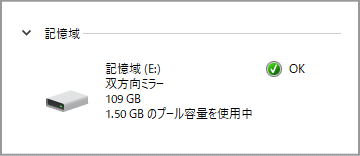
- 「双方向ミラー」を利用できる環境
- 「双方向ミラー」の作成方法
- 2-1. ディスクの接続確認
- 2-2. 記憶域プールの作成
- 2-3. 「双方向ミラー」の作成
- 「双方向ミラー」の削除方法
記憶域プールは「双方向ミラー」の他にRAID5に類似した「パリティ」などにも対応しています。詳細は以下のページをご確認ください。
1. 「双方向ミラー」を利用できる環境
「双方向ミラー」は、Windowsの記憶域プール機能を利用して作成することが出来ます。
- OS
-
Windows8以降で利用できます。Windows10やWindows Server 2016などでも記憶域プール機能は利用可能です。
Windows7などWindows8以前のOSでは利用することが出来ません。 - ディスク
-
「双方向ミラー」で使用できるハードディスクまたはSSDが、物理的に2本以上接続されている必要があります。
- CPU
-
「双方向ミラー」はパソコンやサーバーのCPUを使用します。低スペックのCPUだと、ディスクへのアクセス速度などに影響が出る可能性があります。
2.「双方向ミラー」の作成方法
記憶域プールで双方向ミラーを設定する手順は以下の通りとなります。「双方向ミラー」以外の「パリティ」「3方向ミラー」も同様の手順で構築することが出来ます。
Windows10での手順となります。Windows10以外の場合は画面のイメージが異なる場合があります。また、Windows7などの旧OSは、記憶域プールに対応していませんのでご注意ください。
記憶域プールは「双方向ミラー」の他にRAID5に類似した「パリティ」などにも対応しています。詳細は以下のページをご確認ください。
2-1.ディスクの接続確認
パソコンのSATAコネクタなどにおHDD/SSDを複数接続する必要があります。今回のケースではパソコンのSATAコネクタに2本のSSDを接続しています。
最初に「ディスクの管理」で接続したHDD/SSDが認識されているか確認します。
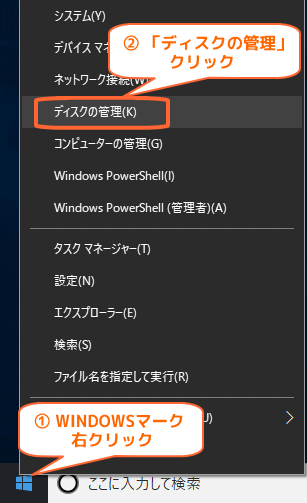
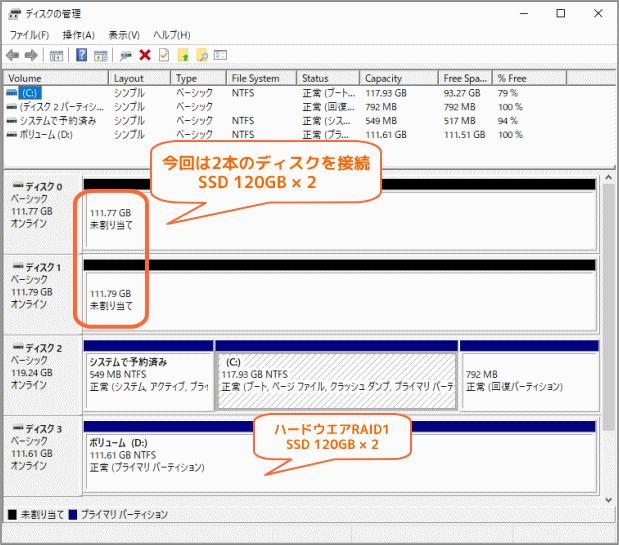
2-2.記憶域プールの作成
(1)記憶域プールの設定画面を表示
記憶域プールの設定画面は、コントロールパネル内の「記憶域」を選択することで表示できます。
コントロールパネルの開き方:「スタート」→「Windowsシステムツール」「コントロールパネル」

(2)新規プールと記憶域の作成
記憶域プール機能による双方向ミラーを利用するには、「プールの作成」と「記憶域の作成」を行う必要があります。
「プールの作成」は、使用するディスクの割り当て
「記憶域の作成」は、仮想ディスク領域の割り当て
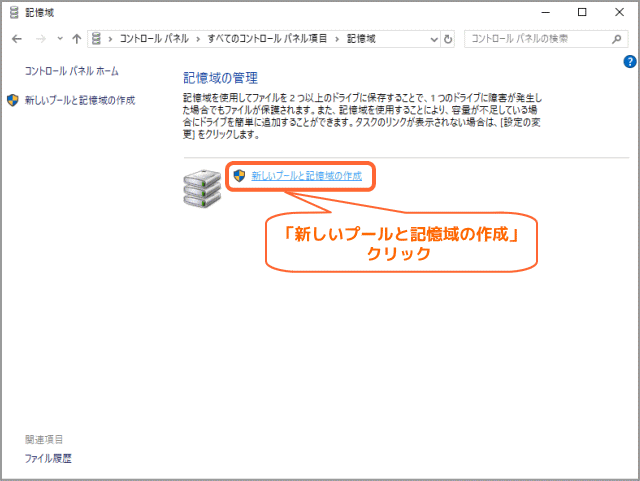
(3)プールの作成
使用していない(未割当)のディスクが表示されますので、記憶域プールで使用するディスクを選択し「プールの作成」を実行します。
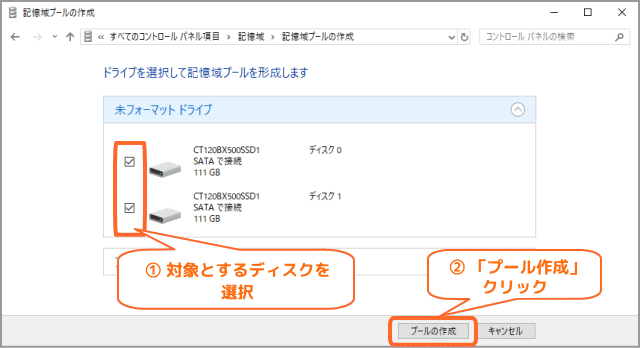
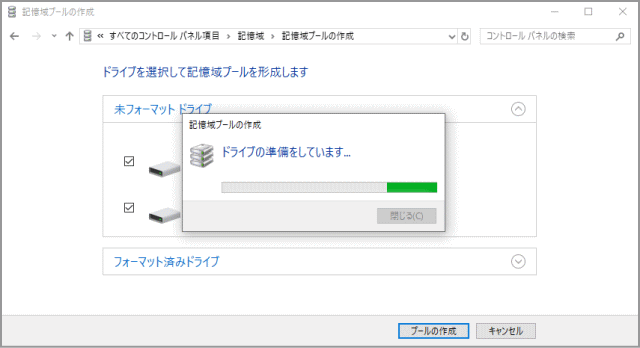
2-3.「双方向ミラー」の作成
(1)記憶域の作成
プールが作成されると、記憶域の設定画面が表示されます。
プールは物理ディスクが表示されますが、記憶域では仮想ディスク(物理ディスクが2本でも、1本のディスクとして見える)が表示されます。
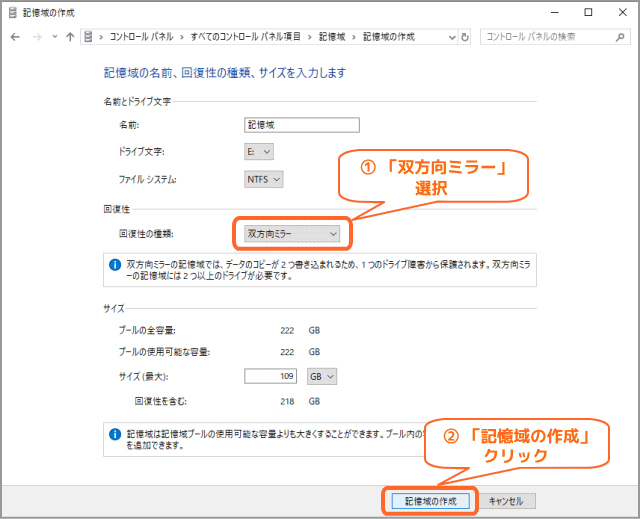
| 項目 | 設定内容 | |||
|---|---|---|---|---|
| 名前 | 記憶域の名前を任意につけることが出来ます | |||
| ドライブ文字 | 記憶域にアクセスするためのドライブを指定します | |||
| ファイルシステム | 「NTFS」のみ。サーバなどで「ReFS」も選択可能となる | |||
| 回復性の種類 | 種類 | 必要 DISK数 |
耐障 害性 |
意味 |
| シンプル | 1本~ | なし | RAID0「ストライピング」に類似した機能 データを複数分散して書き込みする |
|
| 双方向ミラー | 2本~ | 1本 | RAID1「ミラーリング」に類似した機能 同じデータを2本のディスクに書き込みする |
|
| 3方向ミラー | 5本~ | 2本 | 双方向ミラーの耐障害性を強化した機能 同じデータを3本のディスクに書き込みする |
|
| パリティ | 3本~ | 1本 | RAID5「分散パリティ」に類似した機能 双方向ミラー(誤り補正)を追加で書き込みする |
|
| サイズ | 割り当てするディスクサイスを指定します 回復性の種類によって最大サイズは異なります |
|||
(2)記憶域の作成完了
記憶域の作成が完了すると「OK」が表示され、ディスクとして使用できるようになります。
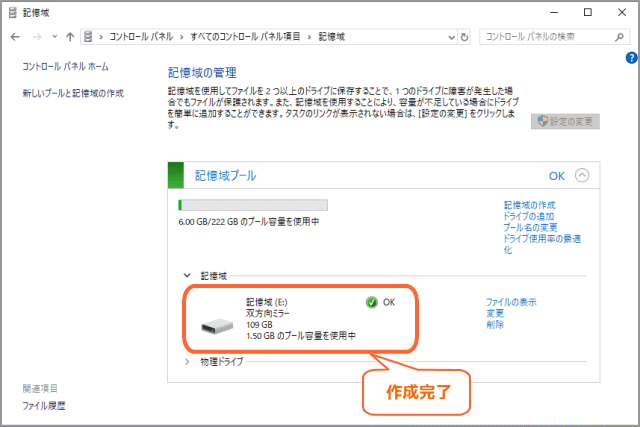
3.「双方向ミラー」の削除方法
「双方向ミラー」の削除方法・手順については、以下のページでご確認ください。
| 通販で実勢価格を確認 | |||
|---|---|---|---|
| amazon | RAIDカード | 内蔵HDD | 内蔵SSD |
| 楽天 | RAIDカード | 内蔵HDD | 内蔵SSD |
